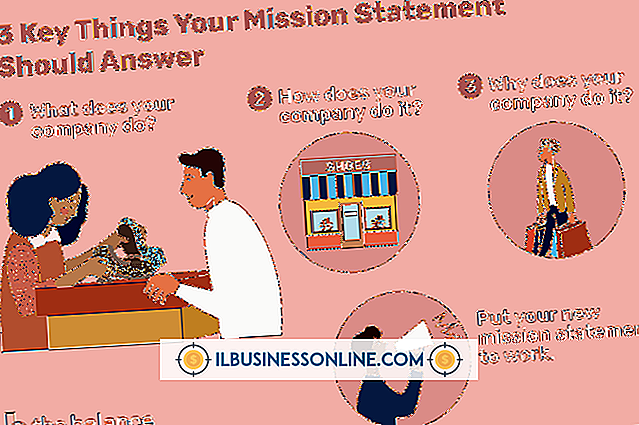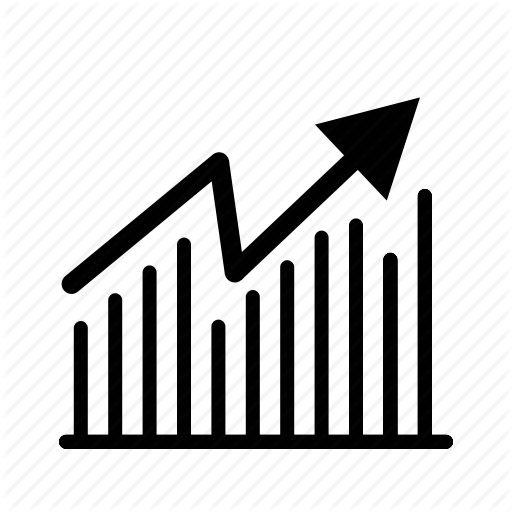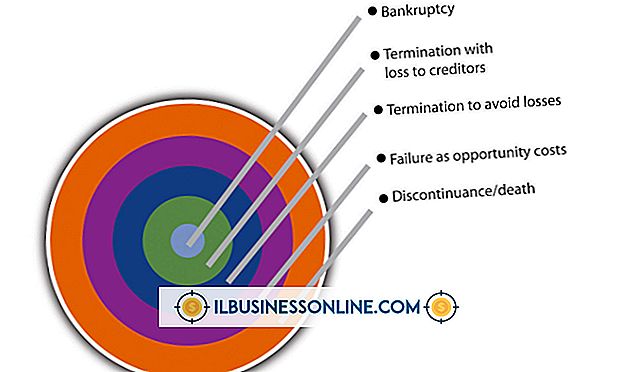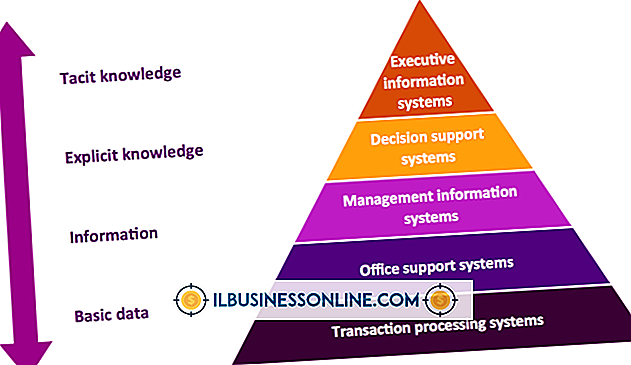여러 스프레드 시트에서 데이터를 추출하는 방법

Excel 스프레드 시트에서 데이터를 추출하면 시트 셀의 내용이 변수로 변환됩니다. 그러면 통합 문서에서 값을 새 시트에 붙여넣고 문서로 내보내거나 계산을 수행 할 수 있습니다. 예를 들어, 통합 문서에는 일련의 시트가 포함될 수 있으며 각 시트에는 회사 판매 기간이 포함됩니다. Visual Basic 매크로는 각 시트를 차례로 열고 특정 셀의 내용을 복사하여 모든 시트의 판매 합계 목록을 컴파일 할 수 있습니다.
1.
"Alt-F11"을 눌러 Excel의 Visual Basic 편집기를 엽니 다.
2.
다음 코드를 입력하여 매크로 블록을 엽니 다.
Sub mcrExtractData ()
삼.
다음 행을 추가하여 값의 배열을 만듭니다.
Dim로 추출 된 값 (1 - 10)을 Long으로 지정합니다.
데이터를 추출하려는 첫 번째 및 마지막 시트에 "1"및 "10"을 대체하십시오. 예를 들어, 시트 3에서 12로 데이터를 추출하려면 다음 행을 사용하십시오.
Dim로 추출 된 값 (3 - 12)을 Long으로 지정합니다.
4.
매크로의 루프에서 사용할 변수를 선언하려면 다음 줄을 추가하십시오.
정수로 희미해라.
5.
다음 행을 추가하여 For-Next 루프를 엽니 다.
i = 1 ~ 10
데이터를 추출하려는 첫 번째 및 마지막 시트에 "1"및 "10"을 대체하십시오. 예를 들어, 시트 3에서 12로 데이터를 추출하려면 다음 행을 사용하십시오.
i = 3 ~ 12의 경우
6.
첫 번째 시트를 활성화하려면 다음 행을 추가하십시오.
시트 (i). 활성화
7.
첫 번째 시트에서 데이터를 추출하려면 다음 줄을 추가하십시오.
extractedValue (i) = 범위 ( "C1"). 값
"C1"을 데이터를 추출하려는 셀로 대체하십시오. 예를 들어, 셀 E10의 값을 추출하려면 다음 행을 사용하십시오.
추출 된 값 (i) = 범위 ( "E10"). 값
8.
다음 행을 추가하여 For-Next 루프를 닫습니다.
다음 i
9.
매크로를 끝내려면 다음 줄을 추가하십시오.
End Sub
10.
"F5"키를 눌러 매크로를 실행하십시오.